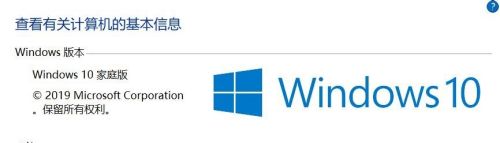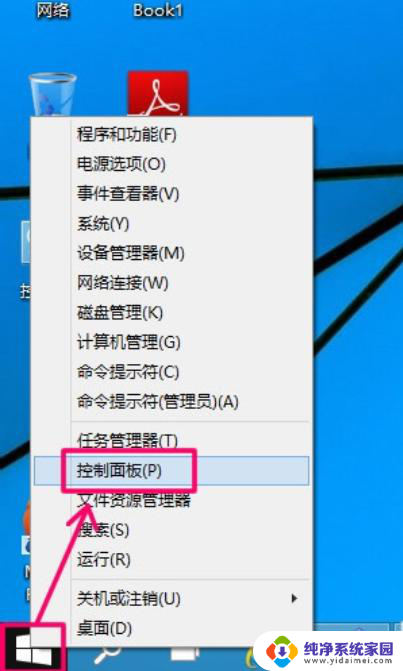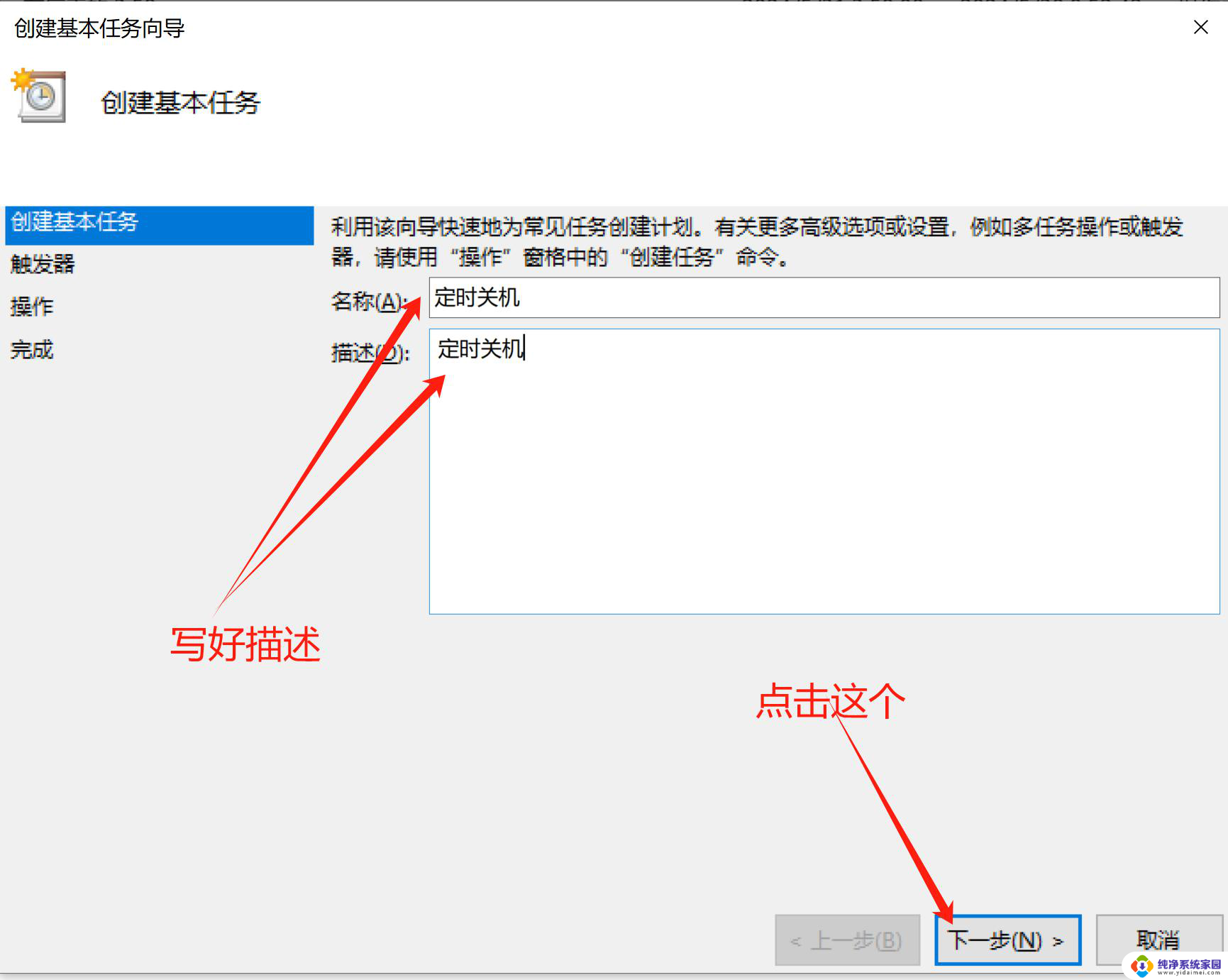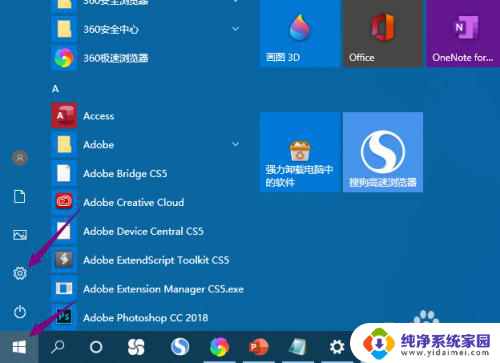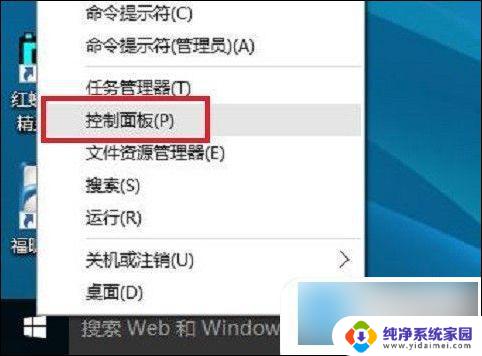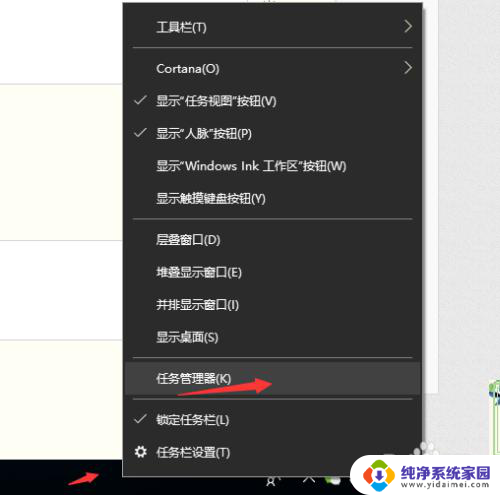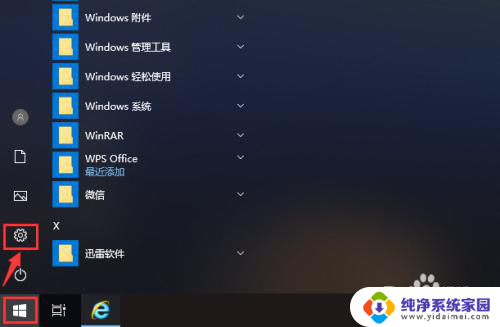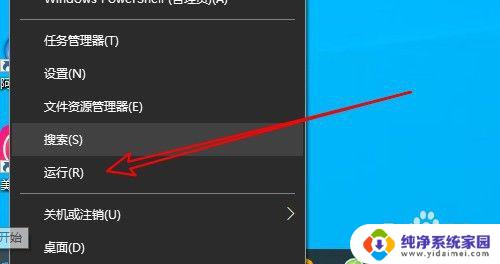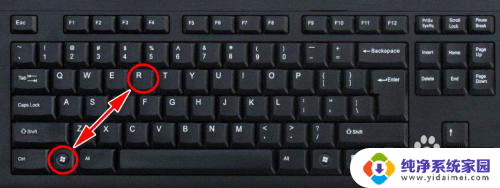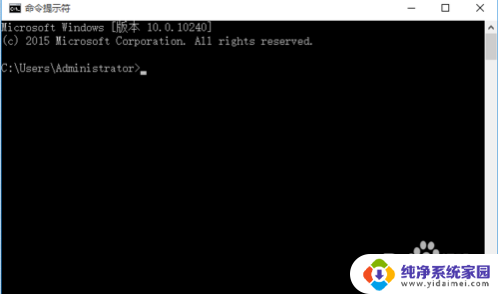win10设置不操作自动关机 win10取消自动关机步骤
更新时间:2024-05-13 08:50:30作者:yang
在使用Win10系统时,有时候会遇到设备长时间不操作自动关机的情况,这给我们的工作和生活带来了一定的困扰,不过幸运的是取消Win10系统的自动关机设置并不复杂,只需要按照特定步骤进行操作即可。接下来我们将简要介绍如何取消Win10系统的自动关机设置,让您的设备不再因为长时间不操作而自动关机。
方法如下:
1.首先我们按下键盘上的“Win+R”打开运行。
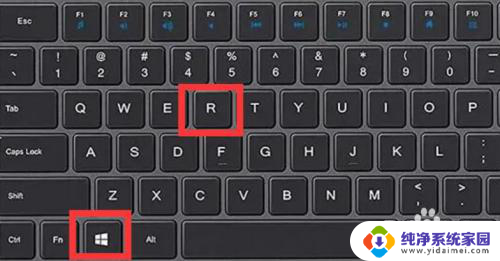
2.打开后,在其中输入“cmd”并回车打开命令提示符。
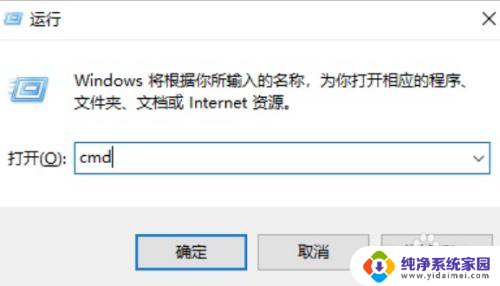
3.随后在其中输入“shutdown -a”并回车确定。
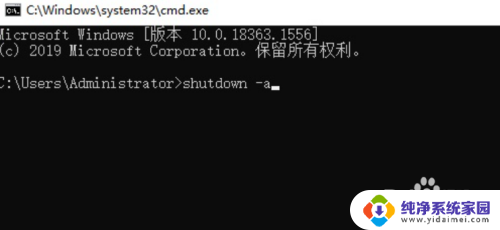
4.确定后,我们就能关闭win10自动关机了。
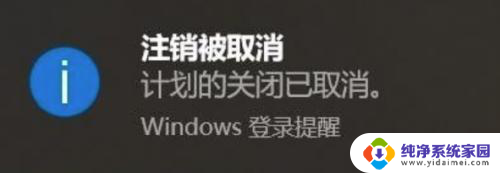
以上是win10设置不操作自动关机的全部内容,如果您遇到此问题,可以按照以上方法解决,希望能对大家有所帮助。